Bandicam 錄制聲音(電腦聲音 + 麥克風(fēng)聲音)的設(shè)置
Bandicam 可以錄制電腦上的所有聲音(包括揚(yáng)聲器,麥克風(fēng),耳機(jī)等)。通過(guò)設(shè)置主音頻設(shè)備和副音頻設(shè)備,您最多可以同時(shí)錄制三個(gè)音頻設(shè)備。對(duì)于高級(jí)用戶,您可以在錄制過(guò)程中使特定聲音靜音。
更多視頻教程可在 BILIBILI 官方賬號(hào)中查看»
1. 錄制電腦聲音 + 麥克風(fēng)聲音
僅通過(guò)設(shè)置 [主音頻設(shè)備] 便可以同時(shí)錄制電腦聲音和麥克風(fēng)聲音,如圖。
- 主音頻設(shè)備選擇您要錄制的設(shè)備
- 揚(yáng)聲器:選擇(默認(rèn)輸出設(shè)備)
- 麥克風(fēng):選擇(默認(rèn)輸入設(shè)備)或您用的麥克風(fēng)名稱
- 副音頻設(shè)備選擇 [--禁用(推薦)--]
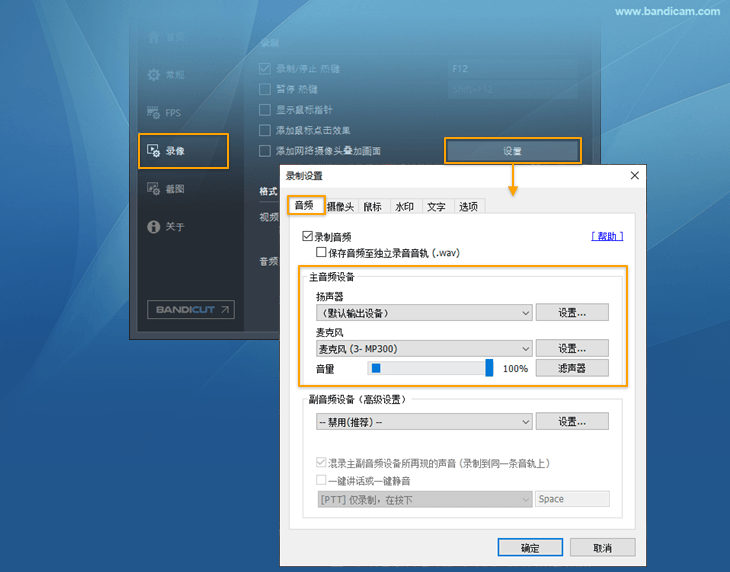
* 如果無(wú)法錄制 [揚(yáng)聲器] 的電腦系統(tǒng)聲音,請(qǐng)查看解決方法。
* 如果無(wú)法錄制 [麥克風(fēng)] 聲音,請(qǐng)查看解決方法。
2. 只錄制電腦聲音
如果您不想錄進(jìn)麥克風(fēng),只想錄制電腦系統(tǒng)聲音,[主音頻設(shè)備] 如下所示設(shè)置。
- 主音頻設(shè)備選擇您要錄制的設(shè)備
- 揚(yáng)聲器:選擇(默認(rèn)輸出設(shè)備)
- 麥克風(fēng):選擇 [--禁用--]
- 副音頻設(shè)備選擇 [--禁用(推薦)--]

* 如果無(wú)法錄制 [揚(yáng)聲器] 的電腦系統(tǒng)聲音,請(qǐng)查看解決方法。
3. 只錄制麥克風(fēng)聲音
如果您不想錄進(jìn)電腦系統(tǒng)聲音,只想錄制麥克風(fēng)聲音,[主音頻設(shè)備] 如下所示設(shè)置。
- 主音頻設(shè)備選擇您要錄制的設(shè)備
- 揚(yáng)聲器:選擇 [--禁用--]
- 麥克風(fēng):選擇(默認(rèn)輸入設(shè)備)或您用的麥克風(fēng)名稱
- 副音頻設(shè)備選擇 [--禁用(推薦)--]

* 如果無(wú)法錄制 [麥克風(fēng)] 聲音,請(qǐng)查看解決方法。
4. 如果您想通過(guò)Windows XP系統(tǒng)錄制電腦聲音 + 麥克風(fēng)聲音。
如果您想通過(guò)Windows XP系統(tǒng)錄制 “電腦聲音” 和 “您的麥克風(fēng)聲音” ,在 [錄制設(shè)置] 點(diǎn)擊 [設(shè)置] 開(kāi)啟 “立體聲混合” 和 “麥克風(fēng)” 即可。

1. 如何在 Windows XP系統(tǒng)下錄制 “電腦聲音” (立體聲混合)
如果在 Windows XP系統(tǒng)下錄制的視頻沒(méi)有聲音,您需要在聲音設(shè)置開(kāi)啟 “立體聲混合”。
2.如何在 Windows XP系統(tǒng)下錄制 “您的麥克風(fēng)聲音”
如果您要在 Windows XP系統(tǒng)下錄制 “您的麥克風(fēng)聲音”,您需要在聲音設(shè)置中開(kāi)啟 “麥克風(fēng)”。
3. 如何在 Windows XP系統(tǒng)下混錄制 “電腦聲音” 和 “您的麥克風(fēng)聲音”
如果您要在 Windows XP系統(tǒng)下錄制同時(shí)包括 “電腦聲音” 和 “您的麥克風(fēng)聲音”的音軌的視頻的話,您需要設(shè)置麥克風(fēng)為副音頻設(shè)備,然后選擇 “混錄主副音頻設(shè)備所再現(xiàn)的聲音(錄制到同一條音軌上)” 選項(xiàng)即可。
[ FAQ ] 揚(yáng)聲器 + 麥克風(fēng)錄音時(shí)的常見(jiàn)問(wèn)題
FAQ 1) 使用藍(lán)牙耳機(jī)或藍(lán)牙耳麥時(shí)
當(dāng)使用藍(lán)牙設(shè)備(例如智能手機(jī)耳機(jī)或藍(lán)牙耳機(jī))同時(shí)作為【揚(yáng)聲器【和【麥克風(fēng)】時(shí),錄音經(jīng)常會(huì)出現(xiàn)問(wèn)題。 如果您使用藍(lán)牙設(shè)備,則必須為【揚(yáng)聲器】選擇藍(lán)牙以外的播放設(shè)備,并為【麥克風(fēng)】選擇 “藍(lán)牙設(shè)備”。 若聲音仍無(wú)法正常錄制,請(qǐng)使用普通USB型麥克風(fēng)(耳機(jī)),或者將您的手機(jī)當(dāng)作電腦麥克風(fēng)后再次嘗試。
FAQ 2) 使用筆記本電腦內(nèi)置揚(yáng)聲器設(shè)備/麥克風(fēng)時(shí)
1)如果在使用筆記本電腦上的內(nèi)置麥克風(fēng)時(shí)無(wú)法錄制音頻,請(qǐng)連接USB耳機(jī)或聲卡設(shè)備,然后嘗試選擇 USB 設(shè)備作為【揚(yáng)聲器設(shè)備】。
2)如果在使用筆記本電腦上的內(nèi)置麥克風(fēng)時(shí) Bandicam 死機(jī),請(qǐng)進(jìn)入 Bandicam 的【音頻】設(shè)置,為揚(yáng)聲器選擇“(默認(rèn)輸出設(shè)備)”,為麥克風(fēng)選擇“禁用”,然后在“麥克風(fēng)設(shè)置”中進(jìn)行設(shè)置。
在Windows “麥克風(fēng)設(shè)置” 窗口請(qǐng)選中 “偵聽(tīng)此設(shè)備” 。
若聲音仍無(wú)法正常錄制,請(qǐng)使用普通USB型麥克風(fēng)(耳機(jī)),或者將您的手機(jī)當(dāng)作電腦麥克風(fēng)后再次嘗試。
。
若聲音仍無(wú)法正常錄制,請(qǐng)使用普通USB型麥克風(fēng)(耳機(jī)),或者將您的手機(jī)當(dāng)作電腦麥克風(fēng)后再次嘗試。
3)如果使用筆記本內(nèi)置麥克風(fēng)時(shí)出現(xiàn)聲音斷斷續(xù)續(xù)的情況,請(qǐng)嘗試使用 “麥克風(fēng)-【濾聲器】 菜單,關(guān)閉【噪聲抑制】” 功能后再次查看錄音。
功能后再次查看錄音。
FAQ 3) 如果錄音聲音太小或太大
在Bandicam中,您可以將錄音音量設(shè)置為0%到200%。如果錄制的聲音太小,可以將其設(shè)置為 100% 以上,以放大聲音;反之,如果錄制的聲音太大,可以將其設(shè)置為 100% 以下,以減小錄制的聲音。» 如何放大或降低錄音音量
高級(jí)使用
- 老師如何制作教學(xué)視頻?
- 編輯:用編輯軟件編輯錄制的視頻(Vegas、Adobe Premiere、Pinnacle Studio)
- 錄制電腦聲音和麥克風(fēng)聲音
- 網(wǎng)絡(luò)攝像頭 + 麥克風(fēng)同步錄制
- 錄制屏幕時(shí)如何局部放大縮小?
- 只錄制特定聲音
- Discord 連天軟件錄制的方法
- 采集卡 + 聲音同步錄制
- 手機(jī)作為電腦攝像頭使用
- Bandicam 錄制中調(diào)整音量方法
- 定時(shí)錄制(高級(jí)使用任務(wù)計(jì)劃程序)
- 放入攝像頭畫中畫效果
- 屏幕畫筆功能
- Bandicam 更改輸出文件夾和 OneDrive 同步關(guān)閉的方法
- [副音頻設(shè)備] 可以錄制到同一條音軌上(或)兩個(gè)分開(kāi)錄制
- 使用色度鍵摳像 (chroma key)
- 各種(視頻/音頻)編碼器區(qū)別
- 電腦日志記錄功能
- 高級(jí)權(quán)限設(shè)置(阻止刪除權(quán)限)
- 電腦聲音 + 我的麥克風(fēng)聲音 + 對(duì)方聲音錄制(QQ視頻聊天錄制)
- 錄制 Windows游戲/應(yīng)用(UWP)
- 【游戲錄制模式】為以管理員身份運(yùn)行(UAC)
- 錄制多個(gè)顯示器(每個(gè)顯示器對(duì)應(yīng)錄制一個(gè)單獨(dú)的文件)
- Bandicam 命令行參數(shù)使用方法
- Bandicam 所有選項(xiàng)設(shè)置導(dǎo)出和導(dǎo)入
- 硬件加速(NVIDIA、Intel、AMD)來(lái)提升Bandicam的錄制能力
